如何取消在Windows 11上使用PIN密码进行登录?取消PIN密码登录的步骤
2024-03-07 11:15:28 作者:思玩系统 来源:网络
很多用户在使用win11时不小心开启了pin密码登录,每次开机都需要输入密码验证,非常繁琐。因此,很多用户希望取消pin密码,但不知道如何操作。本篇教程将为大家解答这个问题,下面让我们一起详细了解一下具体的操作步骤。
取消win11 pin密码的操作方法如下:
1、首先进入系统,在键盘上按下win键+r打开运行命令框,然后输入regedit并敲击回车,即可进入注册表编辑器。
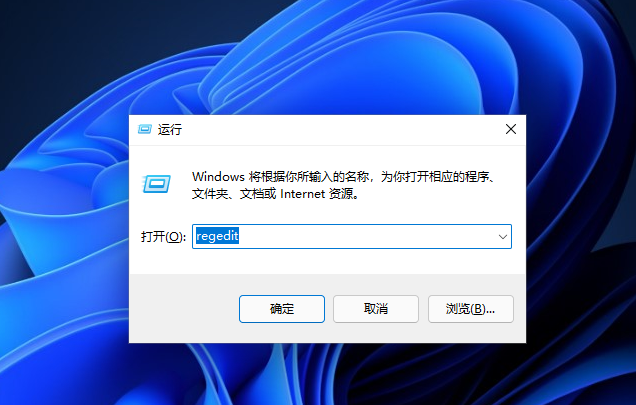
2、在注册表编辑器中,找到路径HKEY_LOCAL_MACHINE\SOFTWARE\Microsoft\Windows NT\CurrentVersion\PasswordLess\Device。
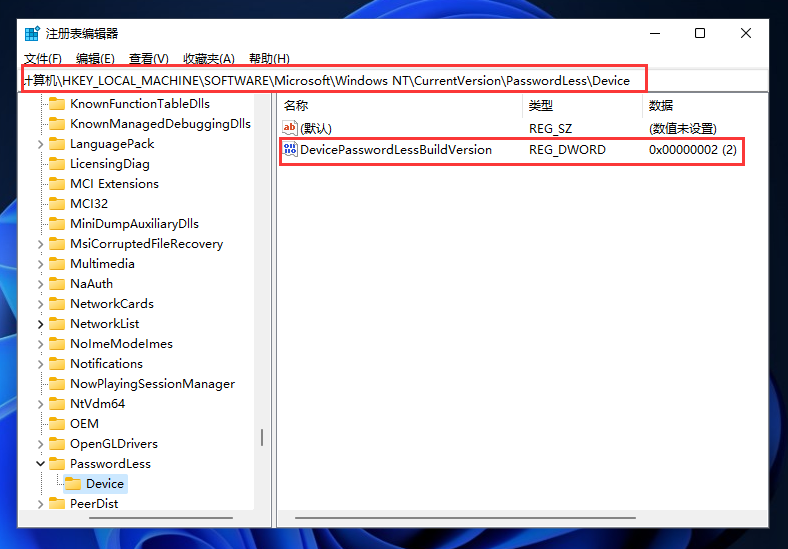
3、将名为DevicePasswordLessBuildVersion的键值由原来的2改为0。
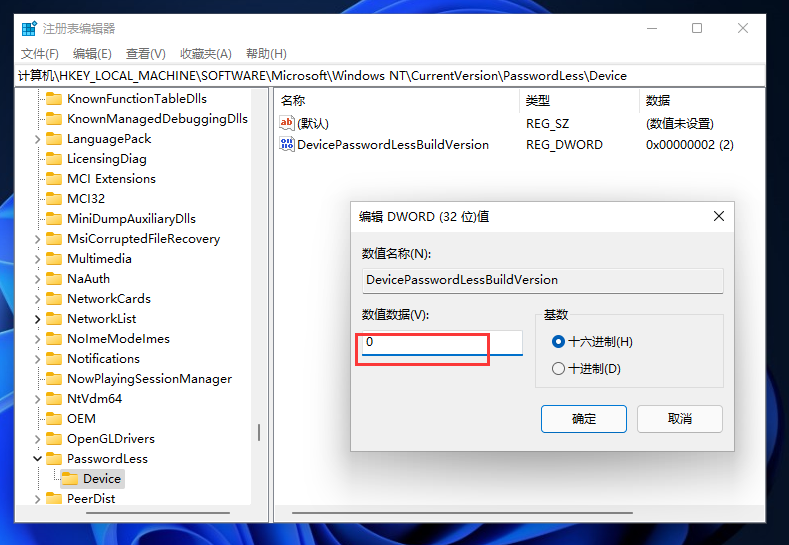
4、完成设置后关闭注册表编辑器,再次按下win键+r打开运行命令框,然后输入control userpasswords2。
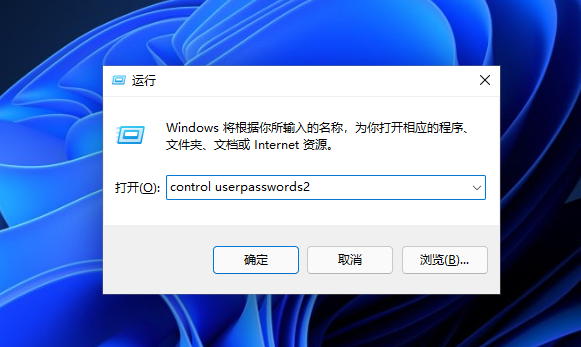
5、进入控制面板中的用户账户窗口后,取消勾选"要使用该计算机,用户必须输入用户名和密码"。
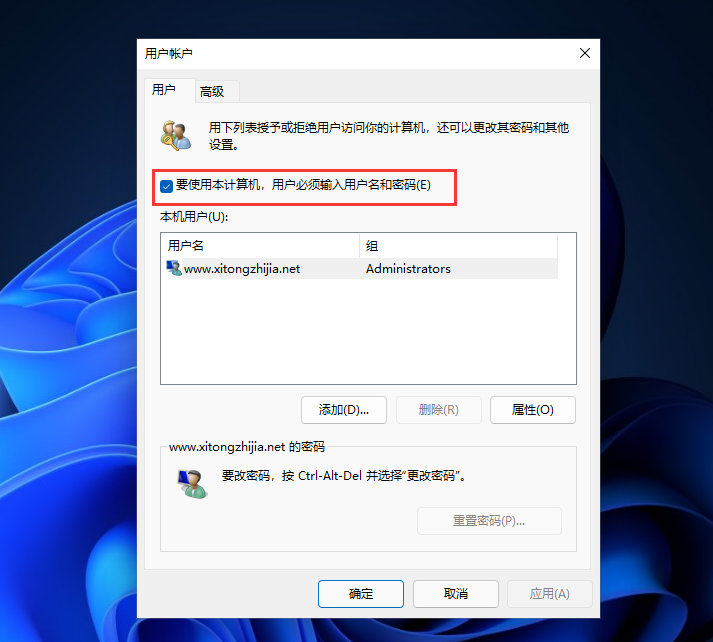
6、取消后点击应用,然后输入当前账户的PIN码,并点击确定,这样下次开机系统就会自动登录了。
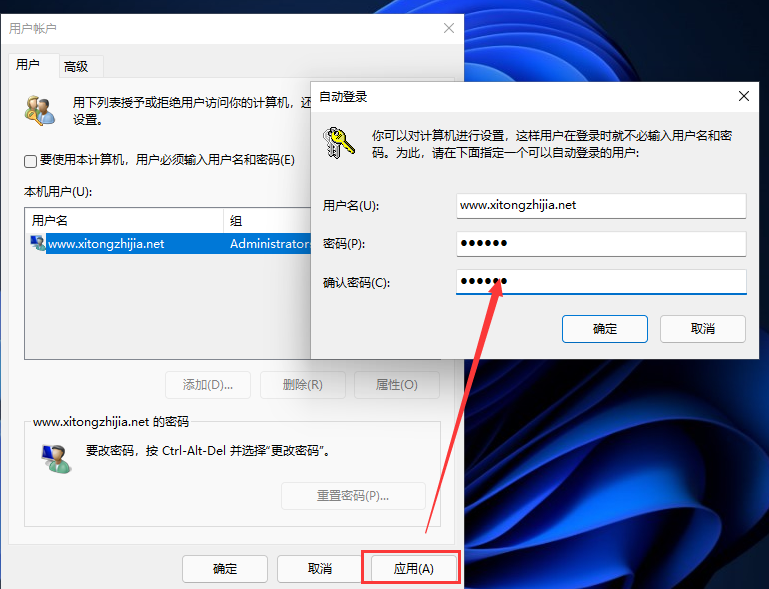
相关教程
热门教程
系统推荐
- 1 GHOST WIN8.1 X86 装机专业版 V2020.04 (32位)
- 2 GHOST WIN8.1 X64 装机专业版 V2020.05 (64位)
- 3 GHOST WIN8.1 X86 装机专业版 V2020.05 (32位)
- 4 GHOST WIN8.1 X64 装机专业版 V2020.06 (64位)
- 5 GHOST WIN8.1 X86 装机专业版 V2020.06 (32位)
- 6 GHOST WIN8.1 X64 装机专业版 V2020.07(64位)
- 7 GHOST WIN8.1 X86 装机专业版 V2020.07 (32位)
- 8 GHOST WIN8.1 64位装机专业版 V2020.08
最新教程
-
如何在Win10设置中启用声音可视化通知功能?
2024-03-11
-
Win10双系统中如何删除一个系统?Win10双系统删除一个系统的步骤
2024-03-11
-
如何将wps文档导入的目录变成虚线?
2024-03-11
-
Win10系统如何进行虚拟内存的优化?Win10系统虚拟内存的优化方法
2024-03-11
-
如何在谷歌浏览器中启用拼写检查?启用拼写检查的方法。
2024-03-11
-
Win10电脑的设置方法允许桌面应用访问相机。
2024-03-11
-
如何在UltraEdit中取消自动检查更新?UltraEdit取消自动检查更新的方法
2024-03-11
-
如何解决win10打开软件时频繁跳出弹窗提示?如何关闭win10的弹窗提示功能?
2024-03-11
-
Win11开机音频文件存储在哪里?Win11开机音频文件位置指南.
2024-03-11
-
如何在EmEditor中设置文件的默认打开编码方式?
2024-03-11